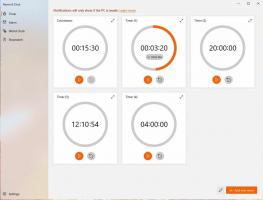Oprava Nemůžeme se přihlásit k vašemu účtu ve Windows 10 Build 20226
Windows Insideři, kteří nainstalovali Windows 10 sestavení 20226 hlásí problém, který ovlivňuje proces přihlášení v tomto sestavení. Windows 10 zobrazuje chybovou zprávu, která zní Nemůžeme se přihlásit k vašemu účtu. Tento problém lze často vyřešit tak, že se odhlásíte ze svého účtu a poté se znovu přihlásíte. Pokud se nyní neodhlásíte, všechny vytvořené soubory nebo změny, které provedete, budou ztraceny.
Společnost Microsoft problém potvrdila a má propuštěn řešení. Společnost tvrdí, že se jim podařilo najít příčinu problému a úspěšně ji vyřešit.
Chcete-li se chybové zprávy zbavit, společnost Microsoft nabízí následující jednoduché kroky.
Poznámka: Toto zástupné řešení se vztahuje POUZE na sestavení 20226 a nebude se vztahovat na uživatele na jiném sestavení.
Chcete-li tento problém obejít, proveďte následující kroky:
Poznámka: zahrnuté kroky předpokládají, že vaše instalace Windows je standardně nastavena na jednotku C:. Pokud jste nainstalovali Windows na jiné písmeno jednotky, nahraďte prosím c: správným písmenem jednotky pro vaši instalaci.
Oprava Nemůžeme se přihlásit k vašemu účtu ve Windows 10 Build 20226
Pokud je váš účet účtem správce na dotčeném zařízení:
- Když se zobrazí dialogové okno „Nemůžeme se přihlásit k vašemu účtu“, klikněte na tlačítko Zavřít.
- Otevřete okno příkazového řádku se zvýšenými oprávněními.
- Zadejte a odešlete následující příkazy jeden řádek po druhém:
- cd c:\users\%username%
- takeown /F ntuser.dat*
- icacls ntuser.dat* /reset
- icacls ntuser.dat* /setowner "SYSTEM"
- Odhlásit se.
- Při příštím přihlášení přestanete vidět výše uvedený dialog.
Pokud váš účet NENÍ účtem správce na dotčeném zařízení:
- Když se zobrazí dialogové okno „Nemůžeme se přihlásit k vašemu účtu“, klikněte na tlačítko Zavřít.
- Otevřete standardní okno příkazového řádku.
- Zadejte následující příkaz:
- Echo %username%
- (Poznamenejte si vrácené uživatelské jméno, použijete ho v kroku 6)
- Zavřete standardní okno příkazového řádku.
- Otevřete okno příkazového řádku se zvýšenými oprávněními.
- Zadejte a odešlete následující příkazy jeden řádek po druhém:
- cd c:\uživatelé\uživatelské jméno
- takeown /F ntuser.dat*
- icacls ntuser.dat* /reset
- icacls ntuser.dat* /setowner "SYSTEM"
- Odhlásit se
- Při příštím přihlášení přestanete vidět výše uvedený dialog
Pokud tyto kroky problém sestavení 20226 nevyřeší, můžete také dokončit návrat k předchozímu sestavení a obejít jej. Poté můžete přeinstalovat sestavení 20226 a podruhé se problém již nesetká.